Как исправить приложение Microsoft Photos, которое открывается с черным экраном
Приложение Microsoft Photos открывается с черным экраном? Вас смущает этот вопрос? Теперь в этом посте от MiniTool вы можете увидеть, как легко исправить черный экран Windows 10 Photos. В то же время будет представлено бесплатное программное обеспечение для восстановления данных, которое поможет вам восстановить потерянные изображения.
Microsoft Photos — это средство просмотра и органайзер изображений, разработанное Microsoft, которое используется для сбора фотографий с вашего ПК, телефона, учетных записей облачного хранилища и других устройств. Однако иногда Microsoft Photos показывает черный экран после его открытия. Вот реальный пример:
Иногда при открытии фотографии в приложении «Фотографии» приложение открывается, но просто имеет черный экран. Иногда, если я подожду достаточно долго, он скажет “Ошибка файловой системы” и не могу открыть фотографию. Я пробовал все, чтобы это исправить. Это происходит на моем настольном ПК, а также на моем ноутбуке. Это заставляет меня задуматься, проблема ли это в приложении или в моей учетной записи Windows. идеи по устранению этой проблемы навсегда?
answer.microsoft.com
Теперь давайте посмотрим, что делать, если после открытия картинки чернеют.
Исправление 1. Устранение неполадок с приложениями Магазина Windows
Windows предоставляет встроенную функцию, называемую Устранение неполадок который использует диагностические данные для автоматического обнаружения и устранения распространенных проблем. Вы можете запустить устранение неполадок приложений Магазина Windows, когда приложение Microsoft Photos открывается с черным экраном.
Шаг 1. Нажмите Окна + я комбинации клавиш, чтобы открыть настройки Windows. Затем выберите Программы > Обновление и безопасность.
Шаг 2. Перейдите к Устранение неполадок раздел и прокрутите вниз, чтобы нажать Приложения Магазина Windowsзатем нажмите Запустите средство устранения неполадок.

Шаг 3. Дождитесь завершения процесса и проверьте, исчезла ли проблема.
Исправить 2. Восстановить или сбросить Microsoft Photos
Когда есть некоторые проблемы с самим Microsoft Photos, например, его установка повреждена. В таком случае вы можете исправить черный экран Windows 10 Photos, восстановив или сбросив Microsoft Photos.
Шаг 1. Нажмите Окна + я чтобы открыть Настройки и выбрать Программы.
Шаг 2. Найдите Фото Майкрософт из списка приложений и щелкните его, чтобы нажать Расширенные настройки.
Шаг 3. В новом окне нажмите Ремонт чтобы найти и исправить проблемы с ним. Если ремонт теперь работает, вы можете нажать Перезагрузить для сброса фотографий.
Примечание: Сброс приложения Microsoft Photos удалит ваши данные. Пожалуйста, делайте это на свой страх и риск. Рекомендуется использовать MiniTool ShadowMaker для предварительного резервного копирования ваших фотографий.
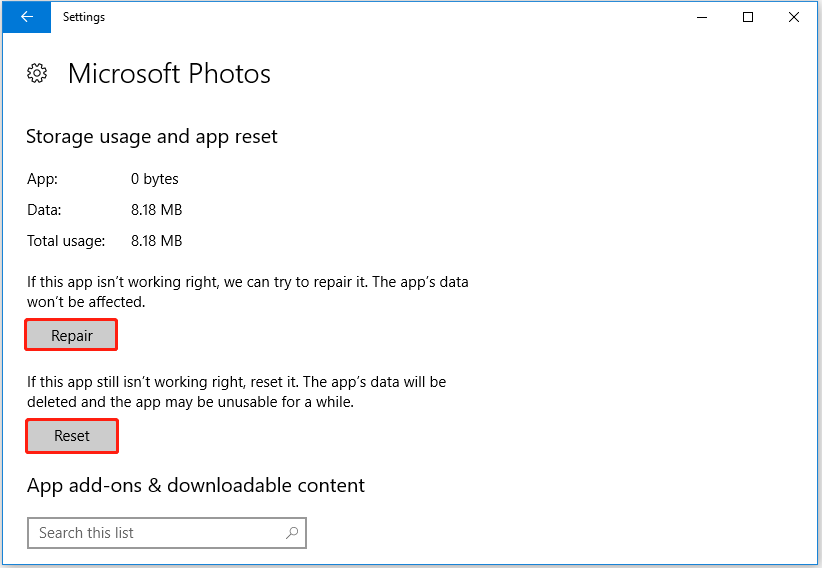
После этого снова откройте свои фотографии с помощью Фото и проверьте, решена ли проблема с черным экраном.
Лучшие рекомендации
Если вы не сделали резервную копию своих изображений перед сбросом Microsoft Photos, ваши фотографии могут быть потеряны. Но не волнуйтесь, здесь я хочу представить профессиональное программное обеспечение для восстановления данных — MiniTool Power Data Recovery, которое поможет вам восстановить удаленные фотографии или другие типы файлов.
MiniTool Power Data Recovery — это зеленый инструмент для восстановления данных, предназначенный только для чтения, который может помочь восстановить изображения JPEG, изображения в других форматах изображений (TIFF/TIF, PNG, GIF, PSD, BMP, CRW, DCR, DNG, ARW, PSP, д.), документы, электронные письма, видео и многое другое со всех устройств хранения файлов, включая внутренние жесткие диски, внешние жесткие диски, USB-накопители, CD/DVD и т. д.
Просто нажмите кнопку ниже, чтобы загрузить бесплатную версию, чтобы восстановить до 1 ГБ файлов совершенно бесплатно.
Исправление 3. Обновите графический драйвер
Если ваш графический драйвер устарел, «Фото» также может открываться с черным экраном. Итак, вы можете попытаться исправить черный экран, обновив графический драйвер.
Шаг 1. Щелкните правой кнопкой мыши Логотип Windows ключ для выбора Диспетчер устройств.
Шаг 2. Развернуть Видеоадаптеры и щелкните правой кнопкой мыши графический драйвер, чтобы выбрать Обновить драйвер.
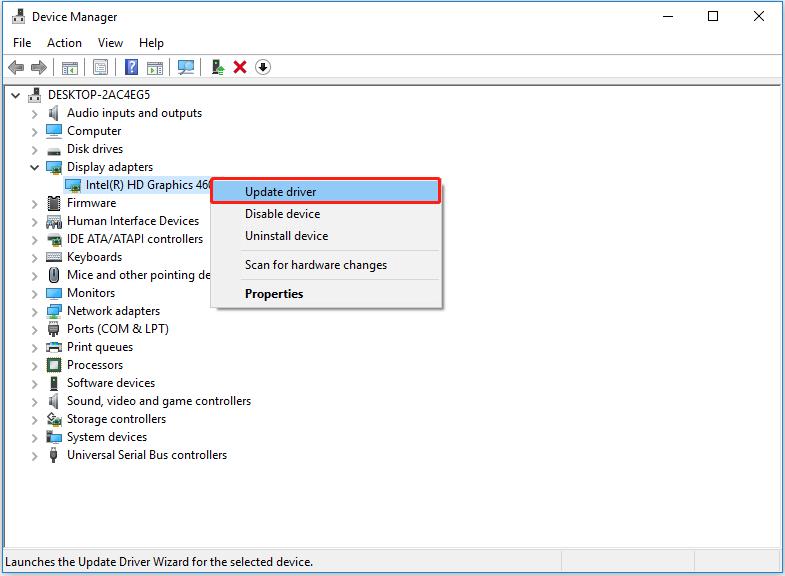
Шаг 3. Следуйте инструкциям на экране, чтобы завершить процесс.
Исправить 4. Изменить средство просмотра фотографий
Последний способ решить проблему «Приложение Microsoft Photos открывается с черным экраном» — сменить средство просмотра фотографий. Вы можете прочитать этот пост, чтобы найти свой любимый: 16 лучших программ для просмотра фотографий / изображений для Windows 10.
Нижняя граница
Теперь я полагаю, что вы уже знаете, что делать, если приложение Microsoft Photos открывается с черным экраном. Если вы нашли какие-либо другие хорошие решения этой проблемы, сообщите нам, оставив свои комментарии ниже.






